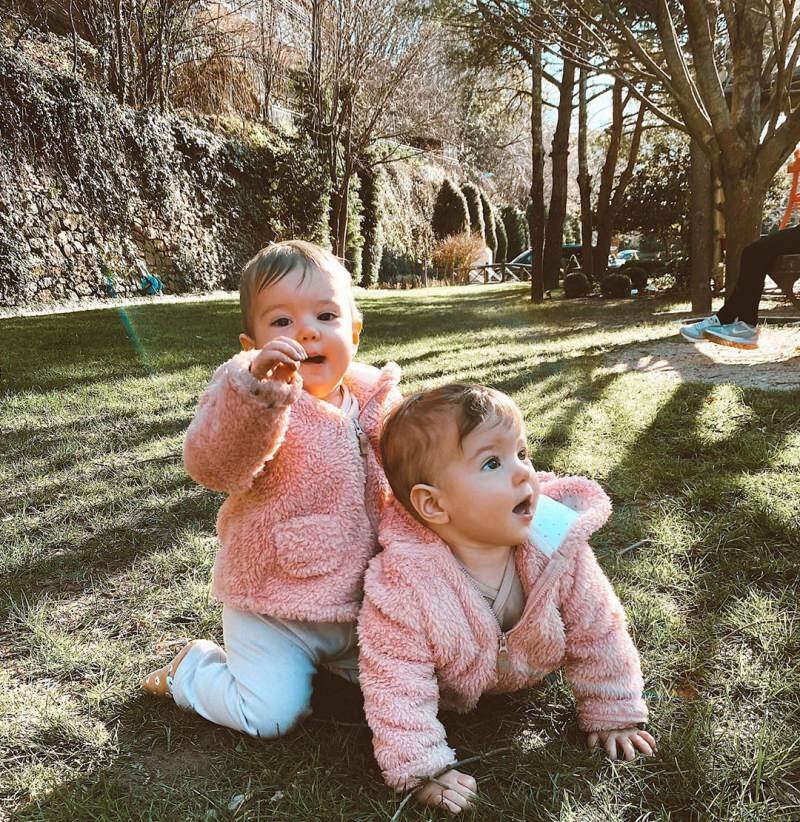Google OCR: oude papieren documenten digitaliseren
Productiviteit Google Documenten / / March 17, 2020
Als je een scanner of een camera met hoge resolutie met statief en een Google-account hebt, is het vrij eenvoudig om je stoffige oude papieren documenten in digitale vorm te krijgen met Google's Optical Character Recognition (OCR). Hier is hoe.
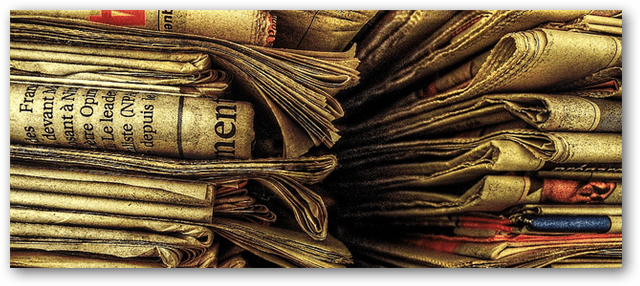
Fotocredit: ShironekoEuro
Scan eerst of neem als tweede redmiddel een duidelijk beeld van het document dat u wilt converteren. Duidelijkheid is alles. Voordat u een document scant, moet u ervoor zorgen dat het een indeling heeft die de OCR van Google Documenten kan lezen. PDF en vele andere afbeeldingsbestanden zijn prima.

Fotocredit: LiveOakStaff
Ga nu naar docs.google.com en log in. Klik Uploaden> Bestanden ...
Selecteer het gescande bestand.
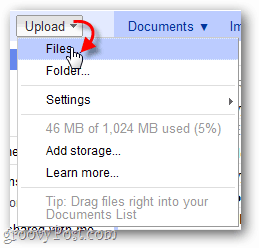
Voordat het bestand wordt geüpload, moet u ervoor zorgen dat u de optie hebt aangevinkt bij de selectie om tekst van PDF en andere afbeeldingsbestanden naar Google-documenten te converteren. Klik op Uploaden starten.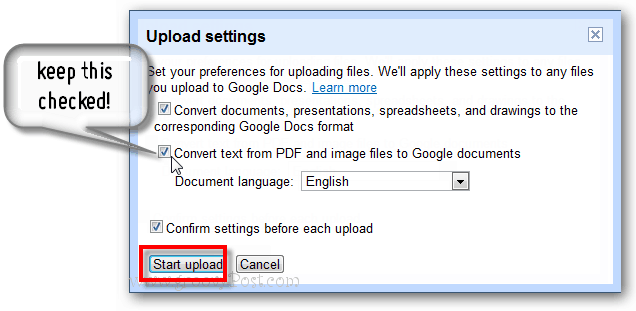
Het bestand moet snel worden geüpload, maar verwacht een extra minuut te wachten totdat het conversieproces is voltooid. Als het klaar is, bekijk het dan gewoon. In het document zie je de originele afbeelding die je hebt gescand en geüpload. Blijf naar beneden scrollen ...
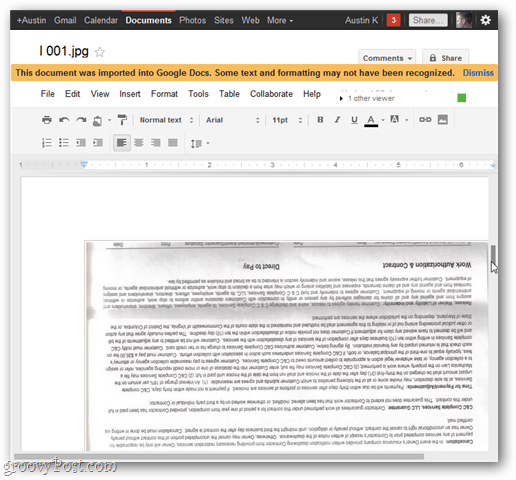
Onder de afbeelding van het gescande document staat alle tekst die Google uit het document kon voorlezen.
Zoals bij alle OCR zijn de resultaten niet altijd perfect. Het succes van OCR hangt ook af van de helderheid van het beeld en de tekstgrootte. Zelfs als er een paar fouten zijn, kun je ze in ieder geval herstellen zonder een heel document opnieuw te typen.
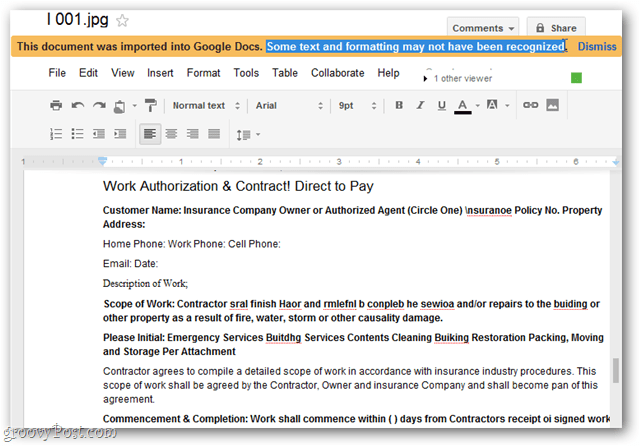
Selecteer op dit moment het hele document en kopieer / plak het naar een e-mail, een Word-document, download de vooraf opgemaakte kopie van Google Docs of werk ermee zoals het is.
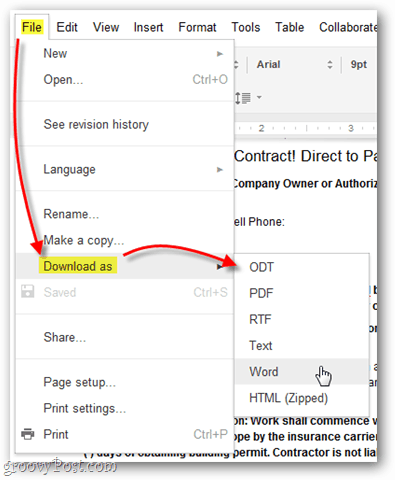
Heb je een hippe Google Docs-tip? Stuur het naar mij op tips@groovypost.com.